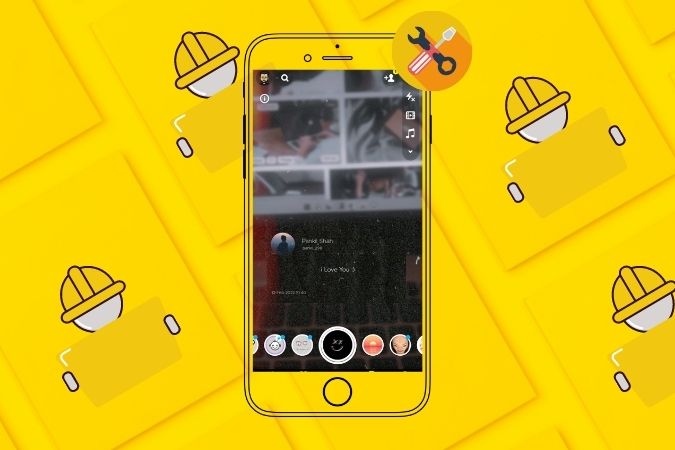اگر صاحب یک دستگاه آیفون، آیپد یا مک هستید، میتوانید برای امن نگه داشتن رمزهای عبور خود از iCloud Keychain استفاده کرده و در صورت فراموشی رمز عبور خود به آن مراجعه کنید. اما اگر به طور تصادفی پسوردها را از iCloud Keychain حذف کنید چه؟ خوشبختانه اپل چارهای برای این مشکل پیشبینی کرده است. در این مطلب از انارمگ به شما میگوییم که برای بازیابی رمز حذف شده در Keychain در آیفون، آیپد و مک چهکار باید بکنید.
نکات مهم در بازیابی رمزهای عبور در دستگاههای اپل
قبل از اینکه نحوه بازیابی پسورد حذف شده آیفون Keychain را بدانید، باید نکات زیر را به خاطر بسپارید:
- محدودیت زمانی برای بازیابی: رمزهای عبور حذف شده تنها تا ۳۰ روز قابل بازیابی هستند و بعد از این زمان به طور دائم حذف میشوند. اگر زمانی بیشتر از این طول کشیده باشد، نمیتوانید آن را بازیابی کنید.
- همگامسازی iCloud Keychain: امکان بازیابی رمز عبور تنها در صورتی امکانپذیر است که iCloud Keychain در دستگاه شما فعال باشد. اگر Keychain قبل از حذف خاموش باشد، ممکن است پسوردها قابل بازیابی نباشند.
- بدون بک آپ دستی: برخلاف عکسها یا اسناد، گذرواژهها یک سیستم بک آپ جداگانه ندارند مگر اینکه از یک مدیر رمز عبور شخص ثالث استفاده کرده باشید.
- همگام سازی مک، آیفون و آیپد: اگر رمز عبوری را از یک دستگاه اپل خود حذف کنید، از همه دستگاههای متصل به حساب آیکلود حذف میشود. با این حال میتوانید آن را از هر دستگاه اپل متصل به Keychain خود بازیابی کنید.
- امنیت و حریم خصوصی: اپل برای امنیت و حفظ حریم خصوصی همه رمزهای عبور ذخیره شده را رمزگذاری میکند. بازیابی آنها نیاز به احراز هویت از طریق تاچ آیدی، فیس آیدی یا رمز عبور دستگاه شما دارد.
نحوه بازیابی رمز حذف شده در Keychain در آیفون، آیپد و مک
اگر به اشتباه یک رمز عبور را پاک کرده اید، برای بازیابی آن مراحل زیر را دنبال کنید:
- برنامه Passwords را باز کنید و برای دسترسی به آن با فیس آیدی یا رمز عبور احراز هویت شوید.
- برای مشاهده گذرواژهها و رمزهای عبور اخیرا حذف شده، روی قسمت Deleted ضربه بزنید.
- حال روی credential ضربه بزنید و نگه دارید و Recover را انتخاب کنید.
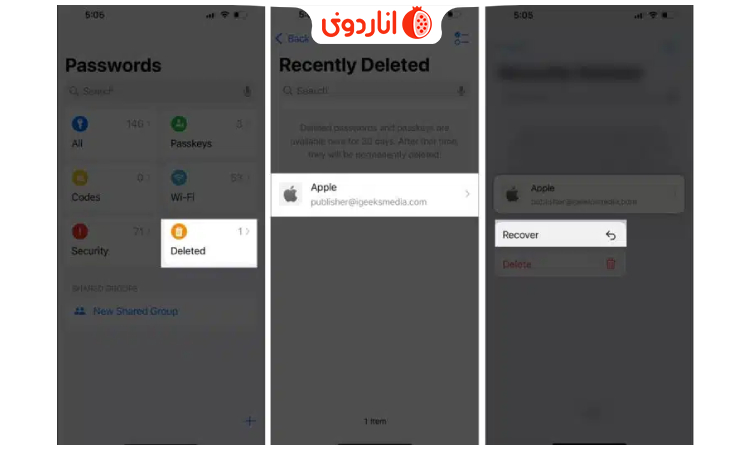
اگر برای یک برنامه یا وبسایت خاص چندین گذرواژه ذخیره شده دارید و نمیدانید کدام یک را باید بازیابی کنید، روی credential ضربه بزنید تا یوزرنیم را مشاهده کنید. پس از تایید روی Recover ضربه بزنید.
حال اگر چند رمز عبور را با هم حذف کرده باشید چه؟ در حالیکه بازیابی یک یه یک آنها کار وقتگیری است، اپل به شما امکان میدهد تا چندین رمز عبور حذف شده را به طور همزمان بازیابی کنید.
در برنامه Passwords به بخش Deleted رفته و روی آیکن select در گوشه بالا سمت راست ضربه بزنید. حال پسوردهایی را که میخواهید بازیابی کنید، انتخاب کرده و برای بازیابی همه پسوردها روی Select All ضربه بزنید و Recover را انتخاب کنید.
پسوردهای بازیابی شده اکنون در بخش All برنامه Password ظاهر میشوند. مانند قبل میتوانید از آنها در AutoFill نیز استفاده کنید.
مراحل بازیابی رمز عبور حذف شده در مک نیز مشابه است. میتوانید مراحل ذکر شده زیر را دنبال کنید.
نحوه بازیابی رمزهای عبور اخیرا حذف شده در مک
- در مک خود از طریق Launchpad یا جستجوی Spotlight برنامه Passwords را جستجو و باز کنید و رمز عبور دستگاه یا تاچ آیدی خود را وارد کنید.
- از قسمت چپ گزینه Deleted را انتخاب کنید.
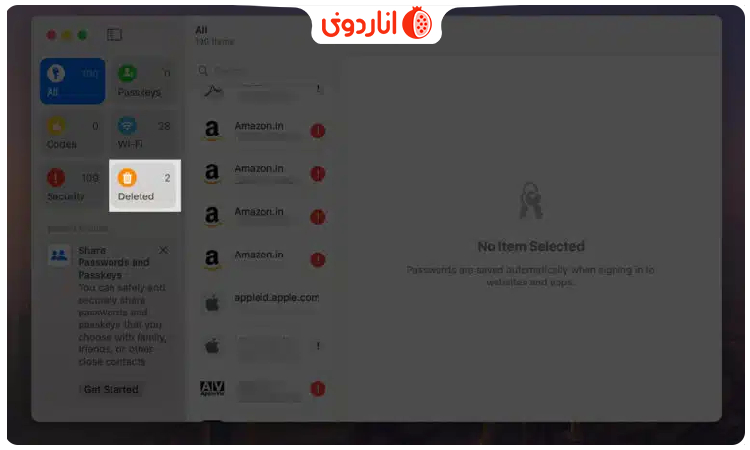
- روی حساب مورد نظر کلیک کنید. میتوانید نام کاربری یا حساب کاربری را جستجو کنید.
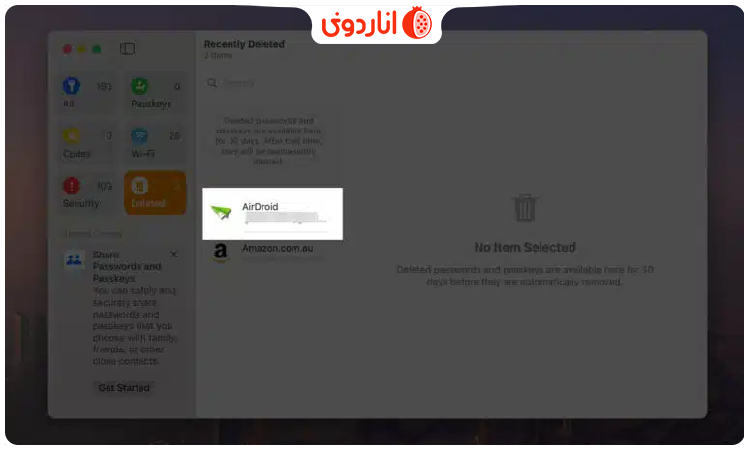
- حالا روی Recover ضربه بزنید.
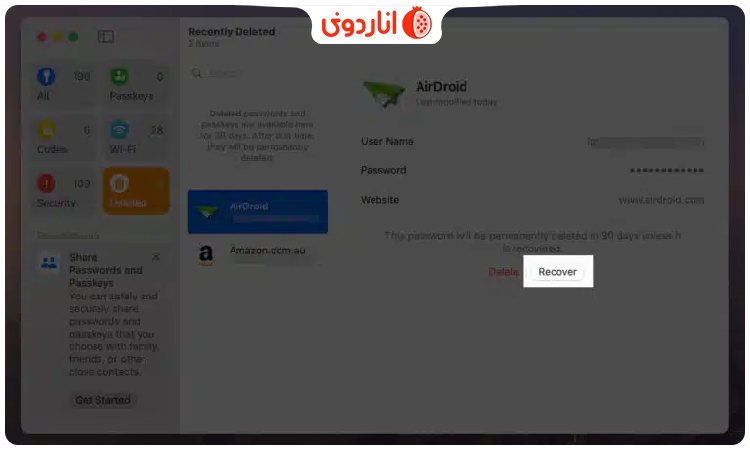
برای بازیابی چندین رمز عبور به طور همزمان، روی یک حساب کلیک کنید و دکمه shift را با جهت رو به پایین فشار دهید تا آن را انتخاب کنید. حالا روی Recover در گوشه بالا سمت راست کلیک کنید. با این حال پیشنهاد میکنیم که پس از بررسی جزئیات، رمزهای عبور خود را به صورت جداگانه بازیابی کنید تا مطمئن شوید که رمز عبور درست را بازیابی میکنید.
سخن پایانی
به لطف ویژگی بازیابی داخلی اپل، به راحتی میتوانید رمزهای عبوری را که به تازگی حذف کردهاید در آیفون و آیپد و مک بازیابی کنید. اگر به موقع اقدام کنید، میتوانید اعتبار از دست رفته را بدست بیاورید. با این حال بهتر است که برای مدیریت طولانی مدت رمزهای عبور، از یک مدیر رمز عبور ایمن و همگام سازی منظم رمزهای عبور خود استفاده کنید. برای آشنایی با نحوه انتقال رمزهای قدیمی به اپل پسورد و آموزش کار با Keychain کلیک کنید.